五、DHCP 及高可用架构部署配置
2015-05-20 23:49
357 查看
安装DHCP
1. 登录到ad02.open-cloud.com服务器,在Windows Powershell 中输入 Add-Windowsfeature DHCP ,RSAT-DHCP,添加DHCP 角色和管理工具,如图

2. 打开服务器管理器,选择"完成DHCP配置",如图
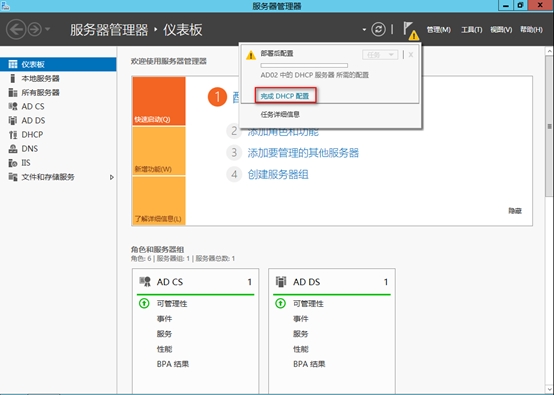
3. 在描述对话框,选择"下一步",如图
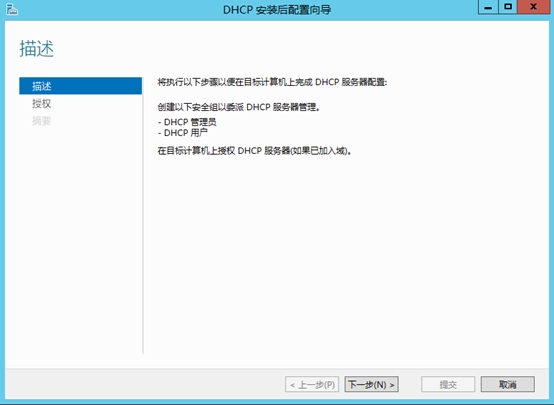
4. 在授权对话框,设置使用的用户凭据,选择"提交",如图
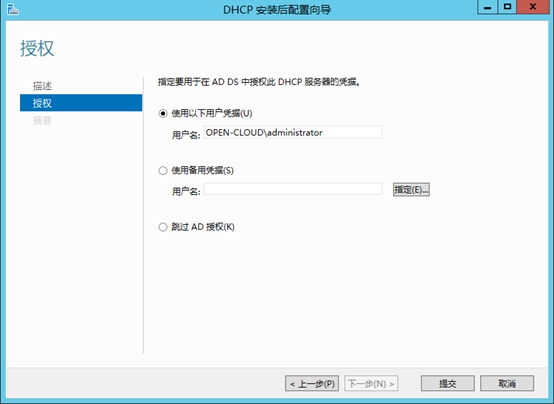
5. 完成DHCP 配置。
添加DHCP 作用域。
2. 为DHCP 中192.168.1.0作用域设置地址池,在Powershell 中执行netsh dhcp server scope 192.168.1.0 add iprange192.168.1.50 192.168.1.240 DHCP
3. 为DHCP 中192.168.1.0作用域设置网关,在Powershell 中执行netsh dhcp server scope 192.168.1.0 set optionvalue 003 ipaddress 192.168.1.2
4. 为DHCP 中192.168.1.0作用域设置DNS,在Powershell 中执行netsh dhcp server scope 192.168.1.0 set optionvalue 006 ipaddress 192.168.1.11,192.168.1.12
5. 激活DHCP,在Powershell 中执行
netsh dhcp server scope 192.168.1.0 set state 1
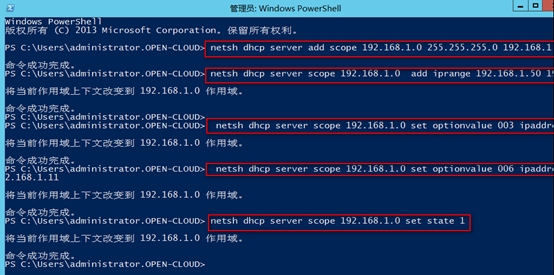
6. 查看DHCP配置信息。如图


2. 在配置故障转移对话框,选择"下一步",如图
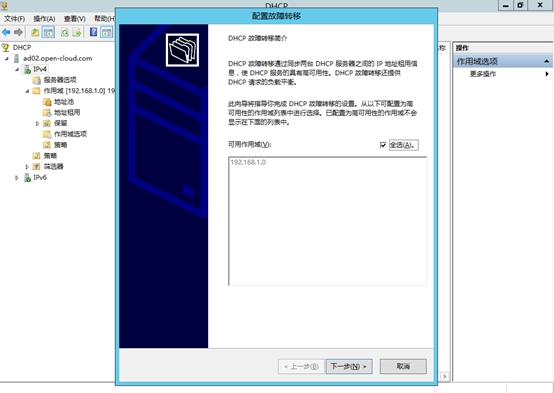
3. 指定要用于故障转移的伙伴服务器,输入ad01.open-cloud.com,如图
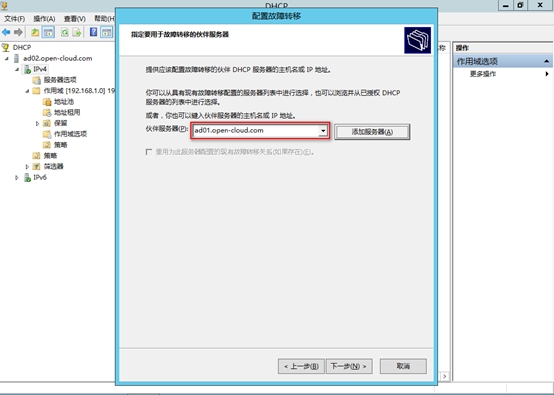
4. 设置故障转移关系,如图
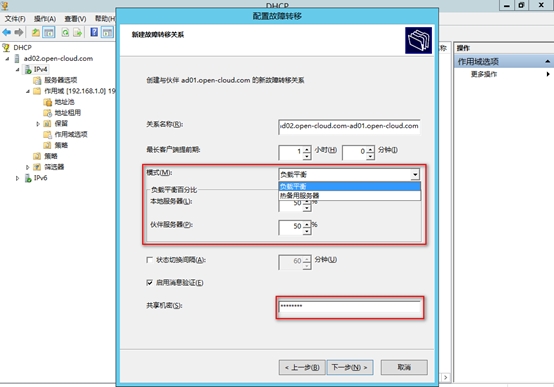
5. 完成故障转移配置,如图
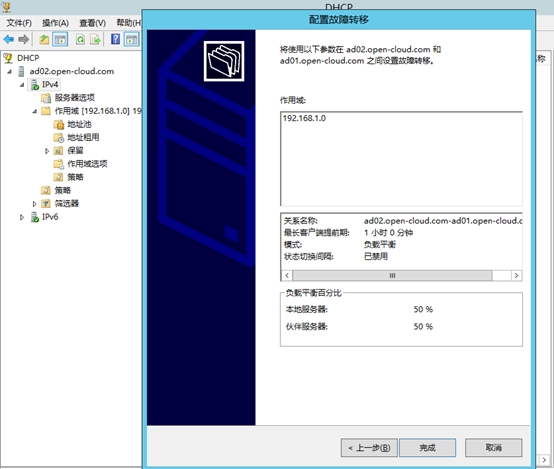
6. 障转移配置完成,选择"关闭",如图
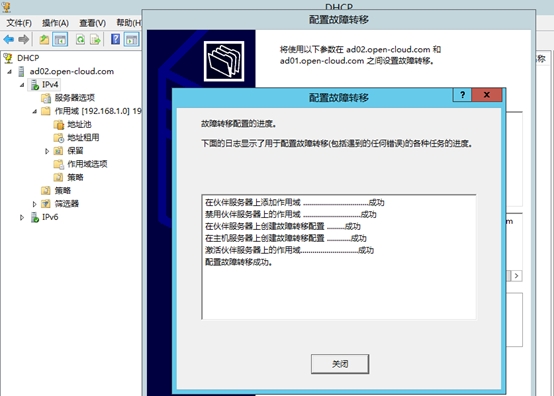
7. 登录到AD01.open-cloud.com 服务器,打开dhcpmgmt.msc,查看DHCP 信息,如图
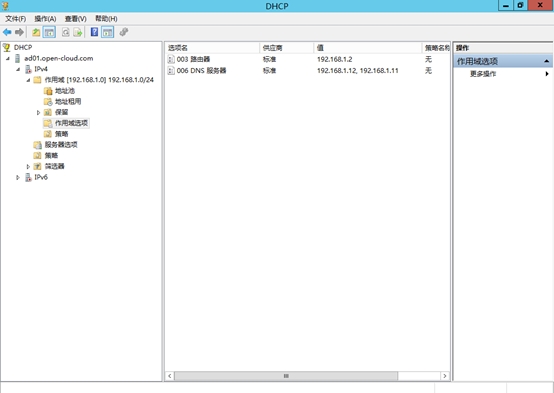
本文出自 “zlyux” 博客,转载请与作者联系!
1. 登录到ad02.open-cloud.com服务器,在Windows Powershell 中输入 Add-Windowsfeature DHCP ,RSAT-DHCP,添加DHCP 角色和管理工具,如图

2. 打开服务器管理器,选择"完成DHCP配置",如图
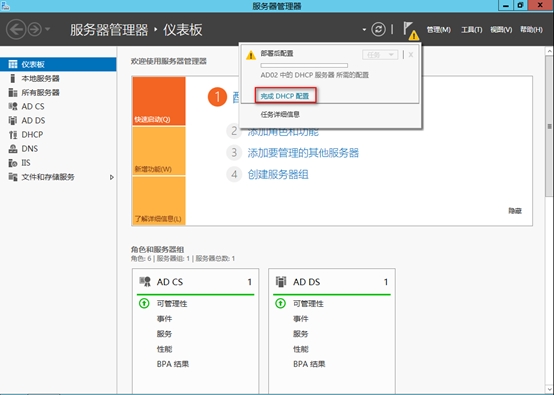
3. 在描述对话框,选择"下一步",如图
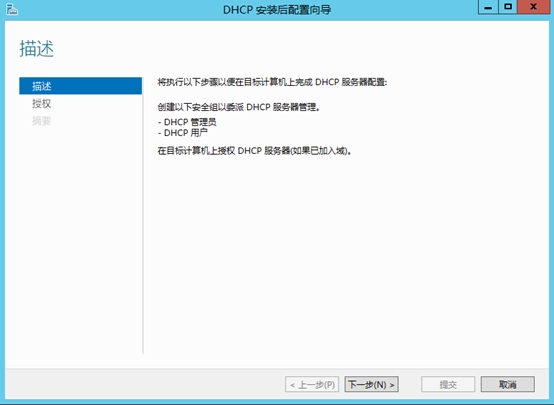
4. 在授权对话框,设置使用的用户凭据,选择"提交",如图
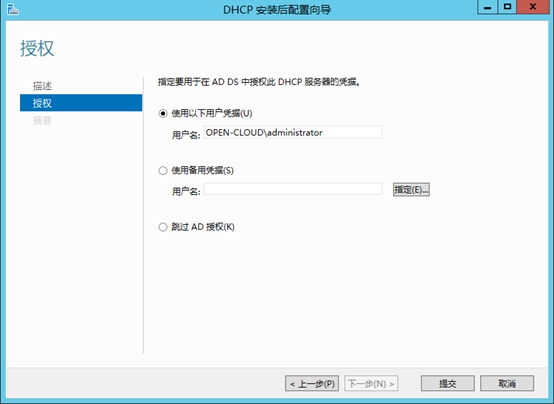
5. 完成DHCP 配置。
2. 配置DHCP 作用域、地址池、网关、DNS
1. 在Powershell 中执行netsh dhcp server add scope 192.168.1.0 255.255.255.0 192.168.1.0/24添加DHCP 作用域。
2. 为DHCP 中192.168.1.0作用域设置地址池,在Powershell 中执行netsh dhcp server scope 192.168.1.0 add iprange192.168.1.50 192.168.1.240 DHCP
3. 为DHCP 中192.168.1.0作用域设置网关,在Powershell 中执行netsh dhcp server scope 192.168.1.0 set optionvalue 003 ipaddress 192.168.1.2
4. 为DHCP 中192.168.1.0作用域设置DNS,在Powershell 中执行netsh dhcp server scope 192.168.1.0 set optionvalue 006 ipaddress 192.168.1.11,192.168.1.12
5. 激活DHCP,在Powershell 中执行
netsh dhcp server scope 192.168.1.0 set state 1
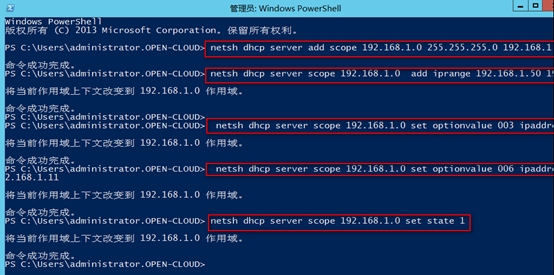
6. 查看DHCP配置信息。如图

3. 配置DHCP 故障转移
1. 在AD02.open-cloud.com 服务器运行中输入dhcpmgmt.msc,打开DHCP 管理工具,选择"配置故障转移",如图
2. 在配置故障转移对话框,选择"下一步",如图
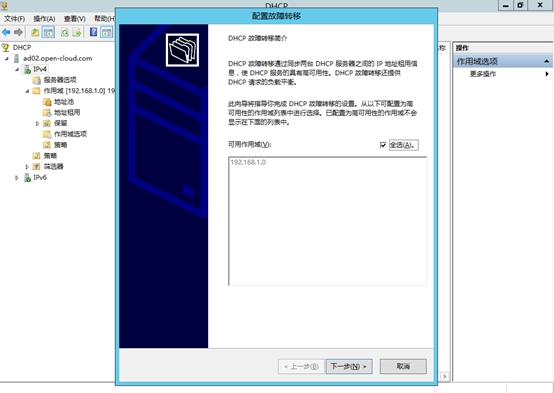
3. 指定要用于故障转移的伙伴服务器,输入ad01.open-cloud.com,如图
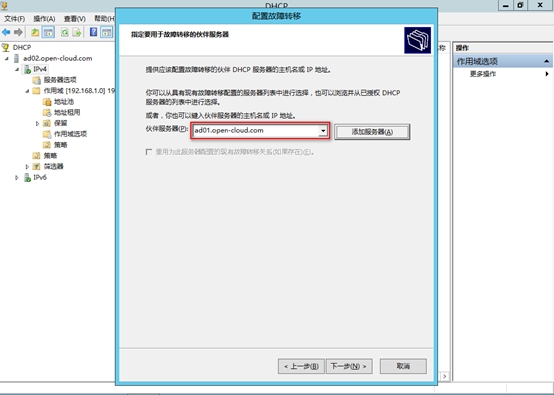
4. 设置故障转移关系,如图
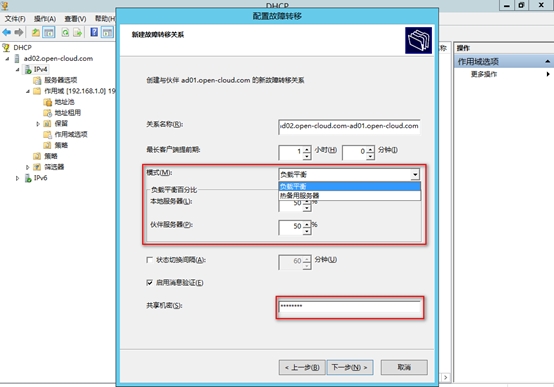
5. 完成故障转移配置,如图
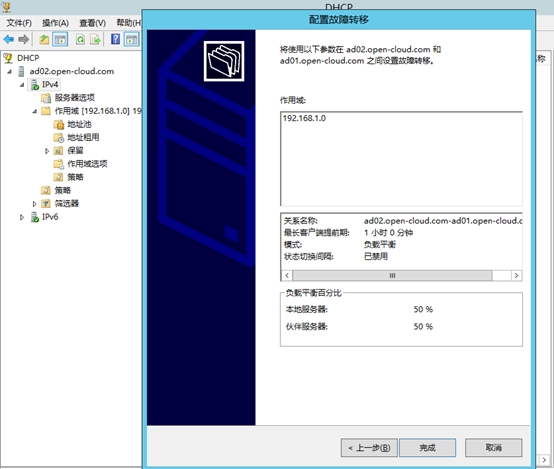
6. 障转移配置完成,选择"关闭",如图
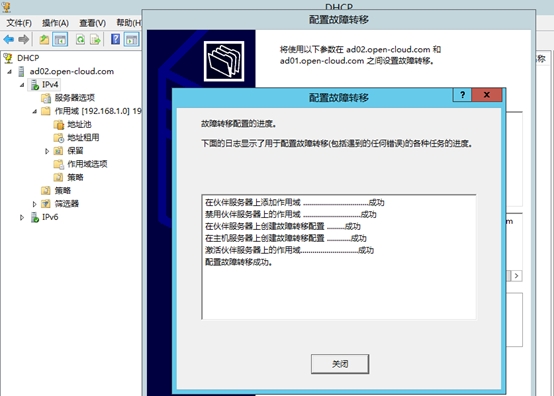
7. 登录到AD01.open-cloud.com 服务器,打开dhcpmgmt.msc,查看DHCP 信息,如图
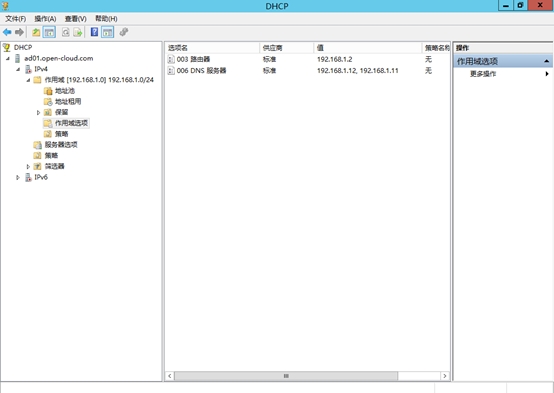
本文出自 “zlyux” 博客,转载请与作者联系!
相关文章推荐
- Windows 网络服务架构系列课程详解(二) ----DNS服务器的部署与配置 推荐
- 如何搭建高可用架构(五)--LVS+Nginx配置实现
- 【高级】思科设备部署电信运营商城域网架构及配置实战
- MCollective架构篇7-多MQ下MCollective高可用部署
- 分布式架构学习之:Redis3集群的Linux安装、配置、高可用测试
- 分布式架构高可用架构篇_02_activemq高可用集群(zookeeper+leveldb)安装、配置、高可用测试
- 分布式架构高可用架构篇_07_MySQL主从复制的配置(CentOS-6.7+MySQL-5.6)
- 『mcse 2008基础架构』Chapter 02 名称解析的配置第2课 DNS服务器的部署
- 高可用架构-- MySQL主从复制的配置
- 高可用部署架构(过程)
- mysql MHA高可用架构搭建部署实验
- Windows 网络服务架构系列课程详解(一) ----DHCP服务器的搭建与配置
- 分布式架构高可用架构篇_activemq高可用集群(zookeeper+leveldb)安装、配置、高可用测试
- Exchange Server2010系列之十三:高可用部署后的配置工作
- 部署高可用的Redis集群架构
- linux集群架构(一),集群概述、高可用配置
- Heartbeat+DRBD+MySQL高可用架构部署
- 全面掌握Nginx配置+快速搭建高可用架构 一 开启status页面检测服务状态
- 全面掌握Nginx配置+快速搭建高可用架构 一 Nginx请求限制
